¿Cómo solucionar el error Irql Less or Not Equal con pantalla azul en Windows 10?
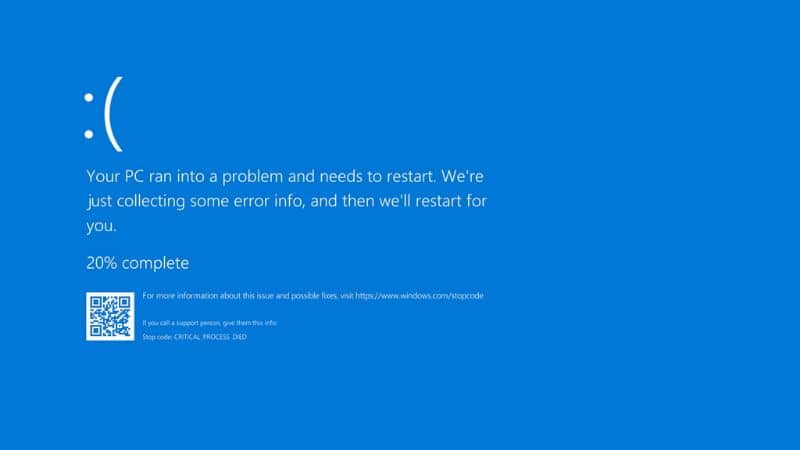
Frecuentemente, aparece el error IRQL NOT_LESS_OR_EQUAL junto a la pantalla azul cuando existe un problema en Windows. Al conocer la causa de este error, es indispensable aplicar una solución para que Windows vuelva a la normalidad, pero ¿cómo solucionar el error Irql Not Less or Equal con pantalla azul en Windows 10?
¿Cómo solucionar el error Irql Not Less or Equal con pantalla azul en Windows 10?
La pantalla azul de la muerte en Windows 10 suele ser una señal preocupante para los usuarios de este sistema, especialmente cuando no se conoce el origen del problema. El error IRQL NOT_LESS_OR_EQUAL aparece por múltiples causas por lo que es recomendable conocer su origen antes de proceder a solucionar errores de pantalla azul en Windows.
A continuación, te presentamos información relevante acerca del error IRQL NOT_LESS_OR_EQUAL, las causas de este problema y los pasos que debes seguir para solucionar dicho error.
¿Qué es el error IRQL NOT_LESS_OR_EQUAL?
IRQL NOT_LESS_OR_EQUAL también denominado error 0x0000000A es un código de error que se muestra con la pantalla azul o BSOD en Windows 10 cuando algún proceso en modo controlador o kernel trata de regresar a una dirección de memoria que no puede completar su proceso.
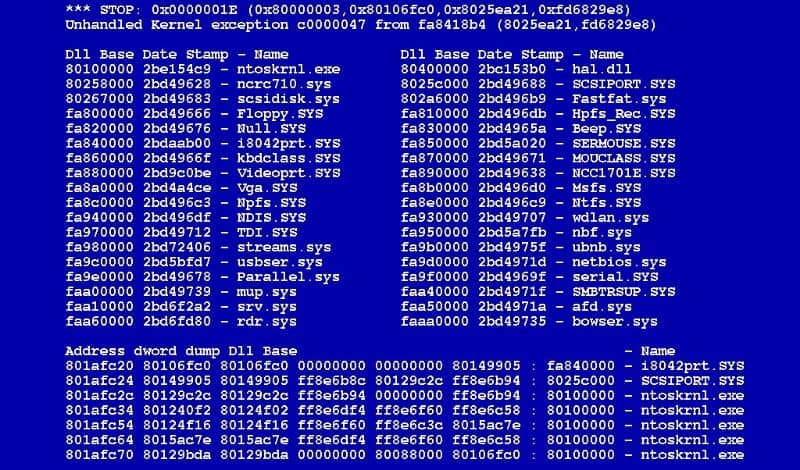
¿Por qué se produce el error IRQL NOT_LESS_OR_EQUAL?
El error IRQL NOT_LESS_OR_EQUAL suele producirse por múltiples razones entre las que pueden mencionarse los problemas de compatibilidad de hardware, algún controlador corrupto, algún registro dañado, problemas para expulsar un dispositivo USB o el over-clocking.
Solucionar el error Irql Less or Not Equal con pantalla azul en Windows 10
El código de error IRQL NOT_LESS_OR_EQUAL se presenta con la pantalla azul de la muerte o BSOD. Por ende, es conveniente seguir una serie de pasos para resolver este problema, de lo contrario, el sistema seguirá funcionando de forma incorrecta.
Inicia el sistema Windows 10 en modo seguro
El modo seguro facilita el inicio con las características mínimas del sistema para descartar procesos que pueden estar ocasionando el error. Para iniciar el modo seguro en tu PC, presiona las teclas Win +Y y ejecuta el comando msconfig.
Luego, marca la casilla “Arranque a prueba de errores”. Haz clic en el botón “Aplicar” y “Aceptar”. Reinicia el sistema y así iniciarías Windows 10 en modo seguro.
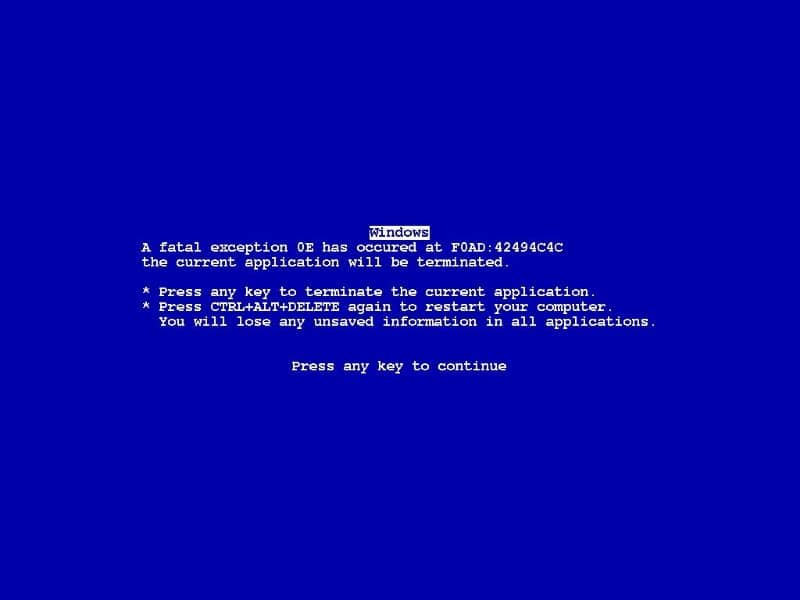
Actualiza los controladores a través de Windows Update
Si la causa del error IRQL NOT_LESS_OR_EQUAL ha sido algún controlador corrupto, actualizar los drivers o controladores de tu PC será la solución. Para esto, cuentas con Windows Update al cual puedes acceder de la siguiente manera: dirígete al “menú inicio”, después a “Configuración”. Allí debes acceder a la sección “Actualización y seguridad”. Luego, visualizarás la opción “Windows Update”.
Presiona clic en el botón “Buscar actualizaciones” para que el sistema se encargue de buscar en el repositorio de Windows Update. Una vez que se efectúe este proceso, Windows realizará la descarga e instalación de las actualizaciones disponibles.
Comprueba la memoria RAM
Windows 10 cuenta con una herramienta para el diagnóstico de la memoria RAM. Para acceder a ésta, debes escribir en el buscador “Diagnóstico de memoria”.
Se mostrará una nueva ventana en la cual debes seleccionar “Reiniciar ahora y comprobar si existen problemas (recomendado)”. El sistema efectuará un análisis cuando reinicies el equipo y mostrará un informe de errores al finalizar es proceso de comprobación.
Corrige archivos dañados en Windows 10 para solucionar el error Irql Less or Not Equal
Si el error se ha originado por archivos corruptos, es recomendable acceder a la ventana de comandos de Windows desde el buscador en el menú inicio. Escribe cmd en el buscador (icono de lupa) y presiona “Enter”. Verás un archivo ejecutable cmd.exe, presiona el botón secundario del ratón sobre él y elige “Ejecutar como administrador”.
A continuación, se abrirá una nueva ventana en donde debes escribir sfc/scannow. El sistema realizará un análisis y reiniciará el equipo en caso de hallar errores.